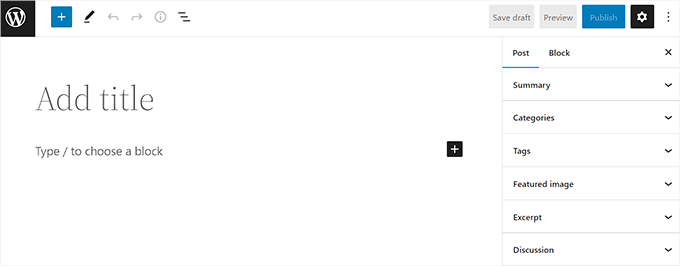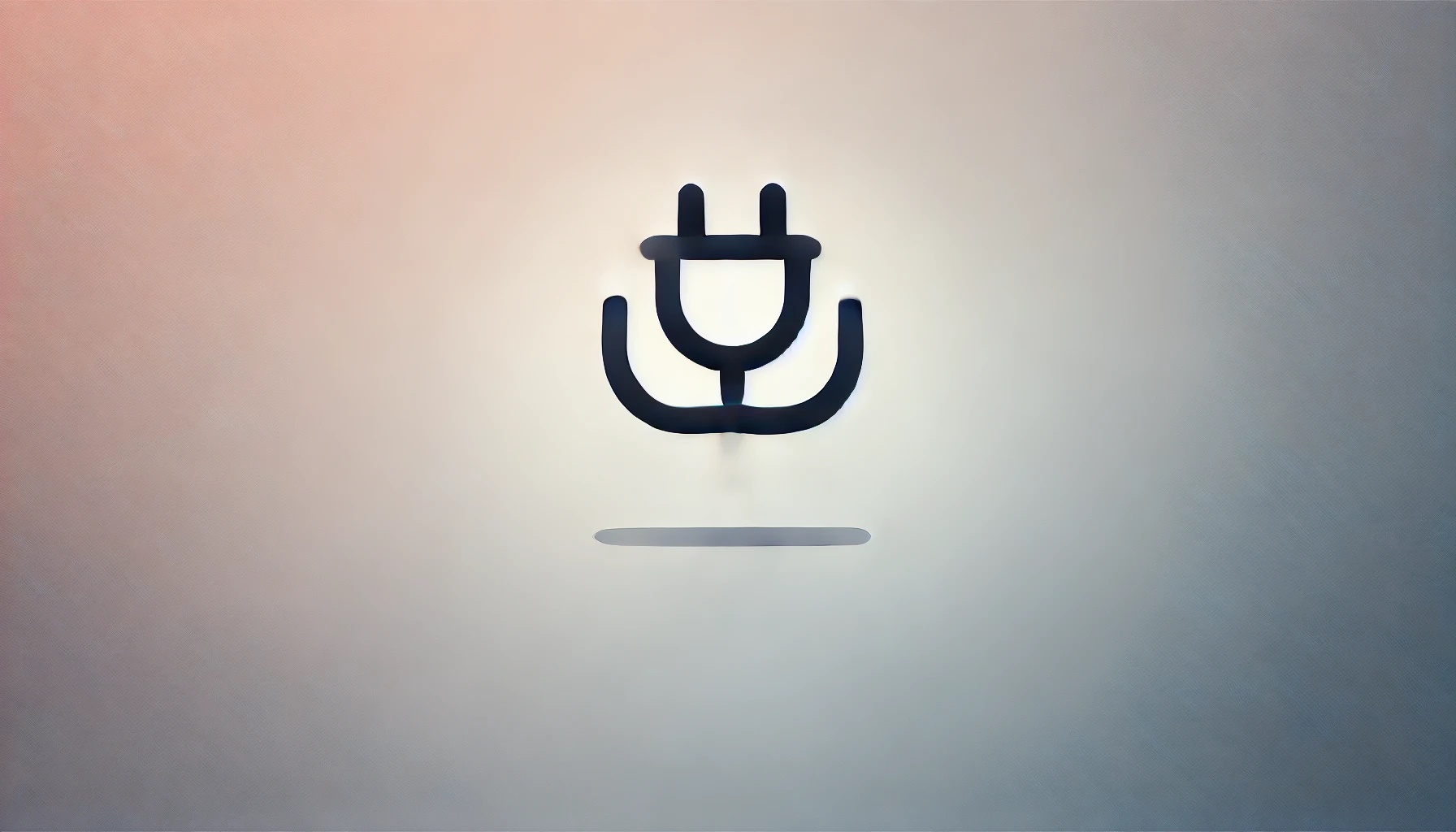Avada不仅具备丰富的设计元素,还能通过Avada Builder与强大的模块化功能,帮助用户快速创建专业、响应式的网站。本教程将指导你如何在Avada主题中创建首页幻灯片,通过简单的操作让你的网站更加生动和吸引访客。
Avada主题介绍
Avada主题是一个高度可定制化的WordPress主题,不仅适用于企业网站、个人博客、电子商务网站等多种场景,还提供了一个可视化页面构建器——Avada Builder,使得即使是没有编程经验的用户,也能够快速创建和设计出符合需求的网站。Avada主题自带多种布局和设计元素,如幻灯片、图像库、社交分享按钮等,极大地丰富了网站的展示效果。
Avada主题的优点:
- 强大的可定制性
Avada提供了广泛的自定义选项,允许用户根据自己的需求对页面、布局、颜色、字体等进行调整。通过Avada Builder,用户可以轻松地创建响应式布局,而无需编写代码。 - 内置页面构建器(Avada Builder)
Avada Builder是一个可视化的拖拽式页面构建器,使得即使没有开发经验的用户也能快速构建自定义页面。其直观的界面和强大的功能让页面设计变得更加简单和高效。 - 响应式设计
Avada主题内置响应式设计,确保你的站点在各种设备(桌面、平板、手机)上都能提供流畅的浏览体验。你无需额外设置,Avada会自动调整页面以适应不同屏幕大小。 - 多种预设布局和演示
Avada主题提供大量的预设页面布局和演示,可以帮助用户快速开始项目。无论是企业网站、博客、个人作品集,还是电商平台,Avada都有对应的布局模板。
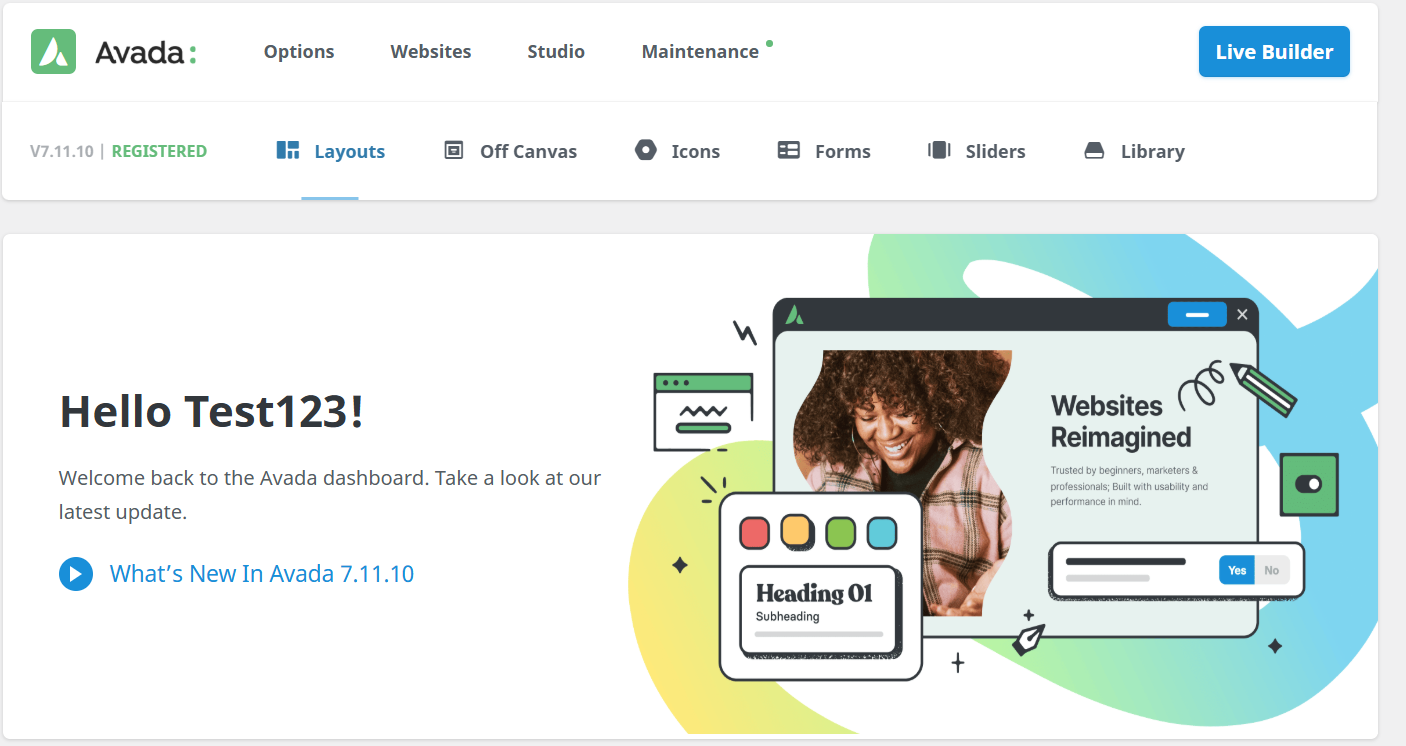
操作步骤
1. 启用Avada主题
首先,确保你的Avada主题已经安装并启用,并且Avada Builder、Avada Core和Avada Custom Branding,这三个插件是激活的状态。
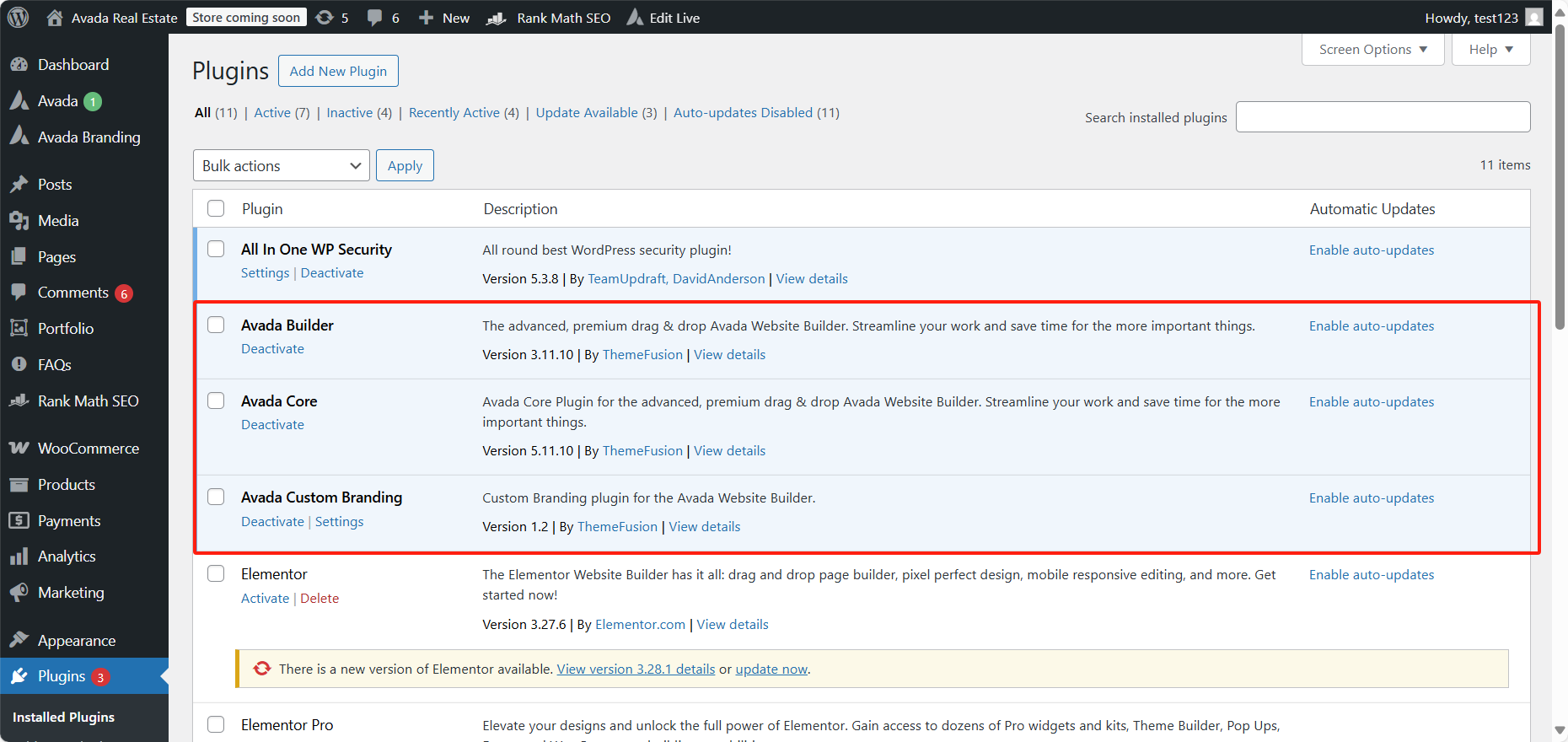
2. 创建一个新的幻灯片
- 进入后台:
- 登录到你的WordPress后台。
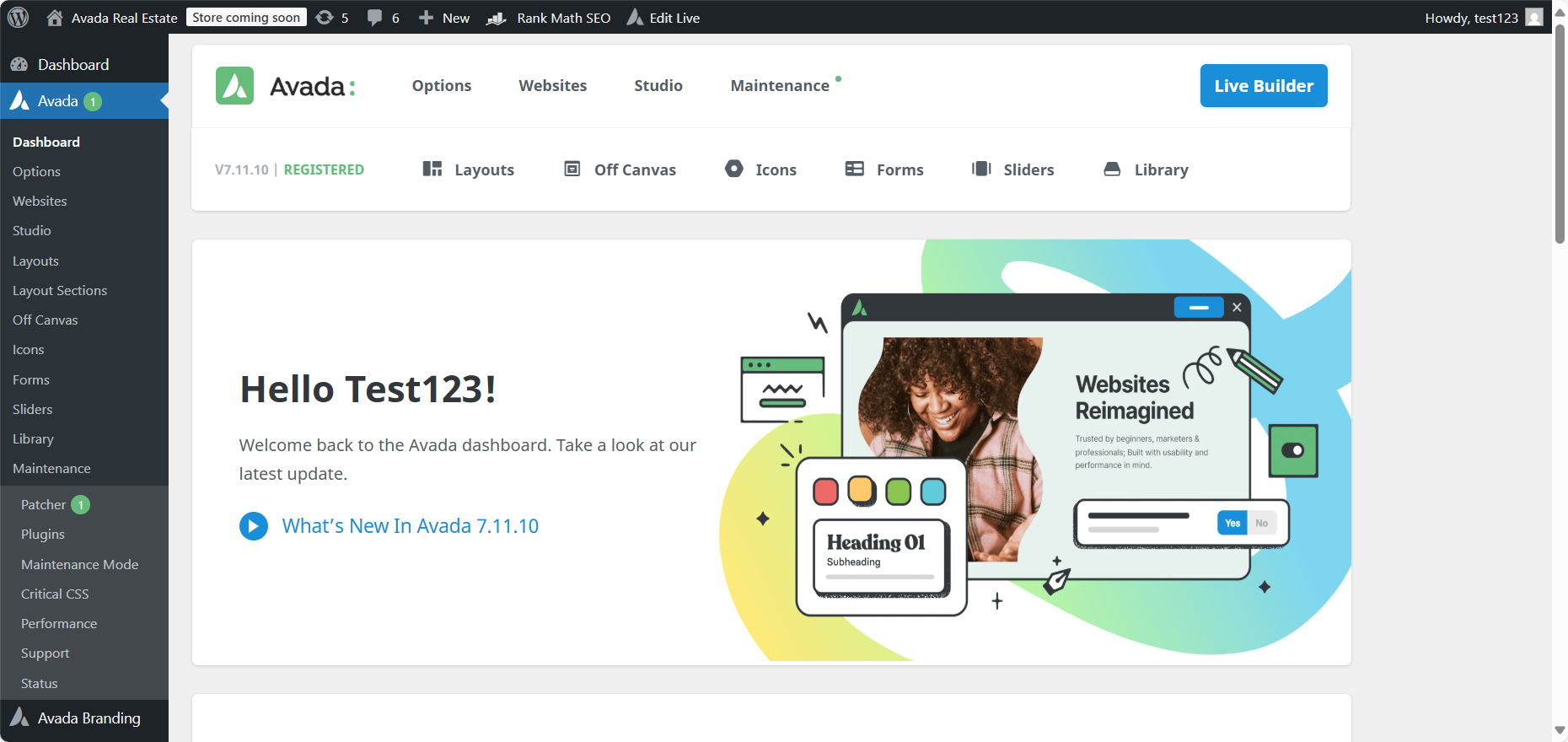
- 选择幻灯片管理:
- 在左侧菜单中,找到并点击Avada,然后选择幻灯片选项。
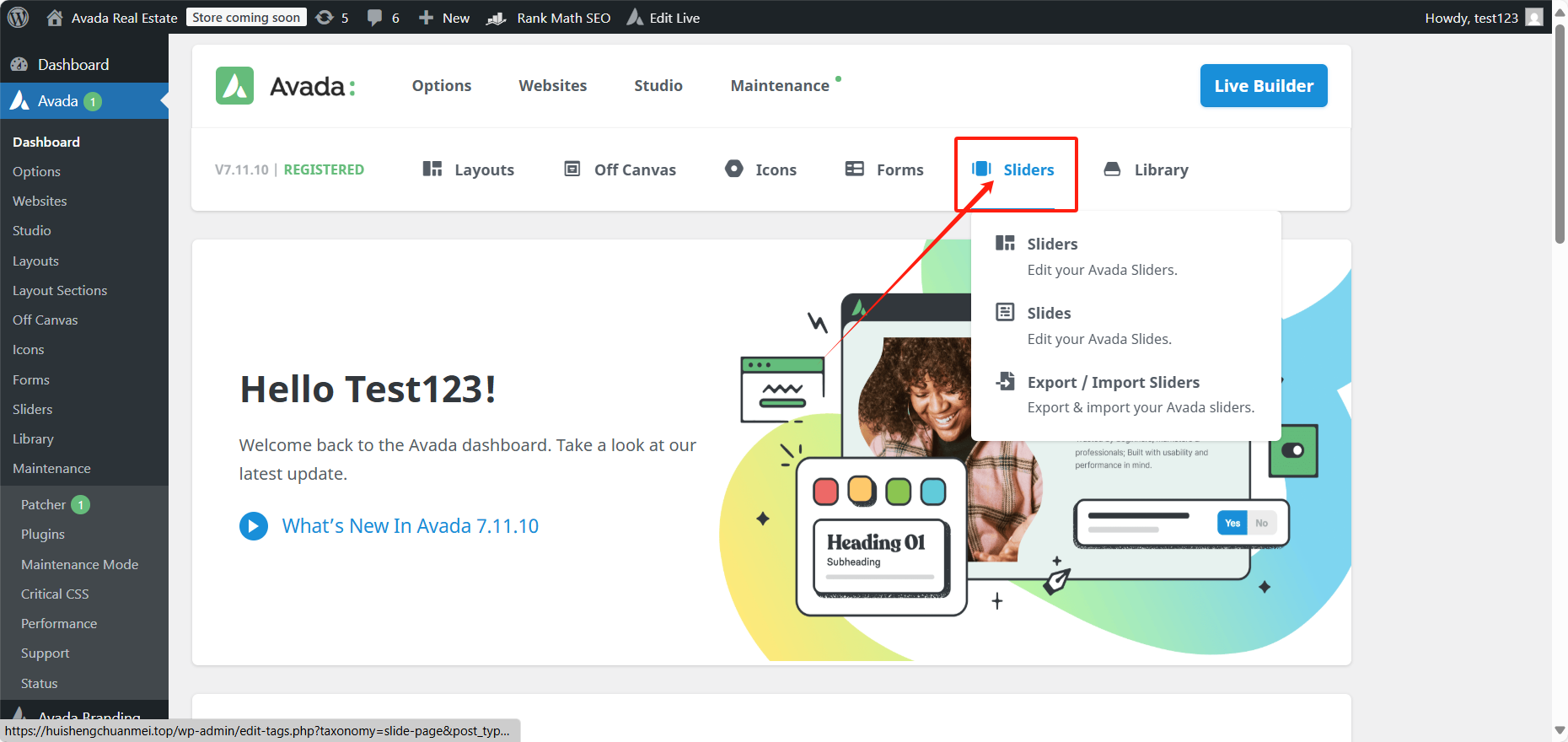
- 添加新幻灯片:
- 点击页面顶部的添加新幻灯片按钮。
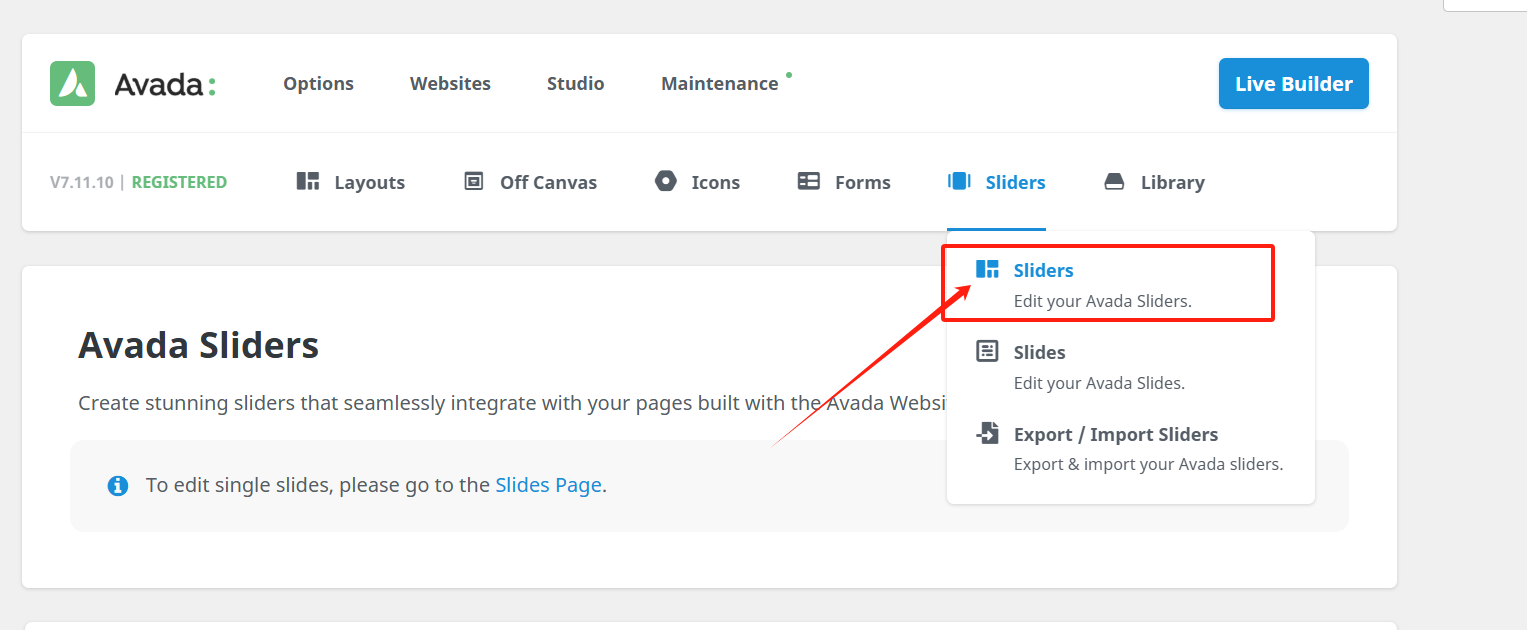
- 配置幻灯片设置:
- 输入幻灯片的标题和描述。
- 配置幻灯片的外观设置(如布局、颜色、按钮等)。
- 可以设置不同的幻灯片显示效果(如过渡效果、自动播放时间等)。
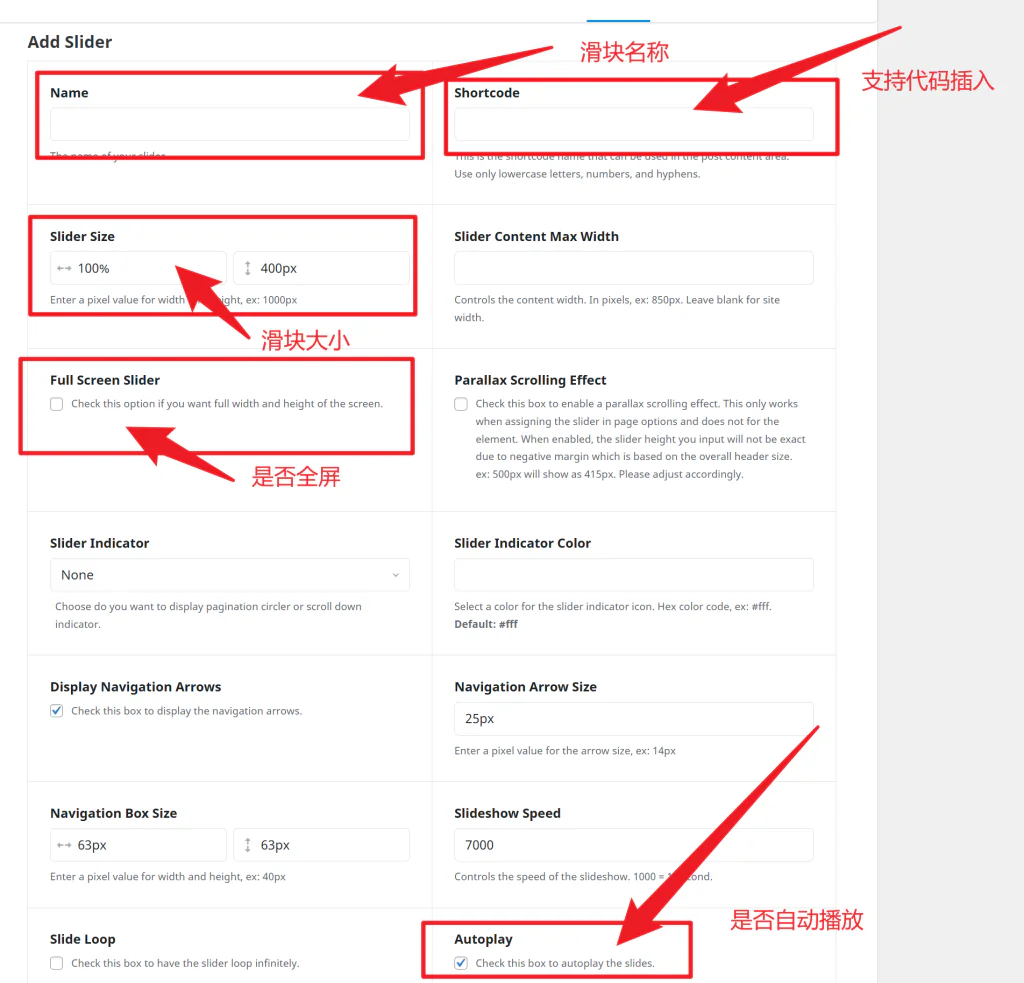
- 设置幻灯片内容:
- 每一张幻灯片可以包含一张图片、标题、描述、按钮等。
- 在幻灯片内容部分,点击添加幻灯片项,然后上传图片、设置标题和描述文本。
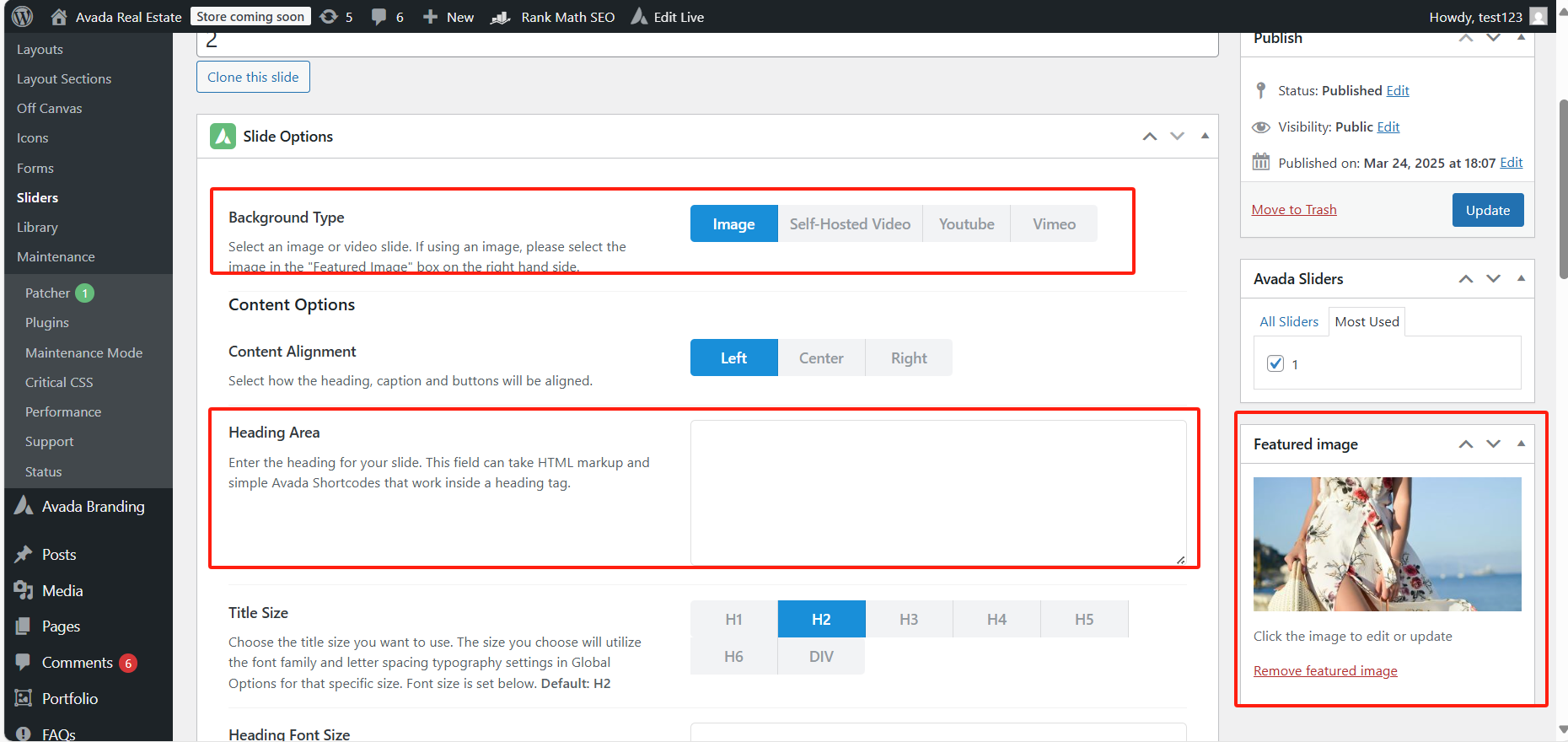
- 保存幻灯片:
- 设置完成后,点击发布保存你的幻灯片。
3. 将幻灯片添加到首页
- 创建或编辑首页:
- 在后台菜单中,点击页面,然后选择你的 首页页面 (如果还没有首页,可以创建一个新页面)。
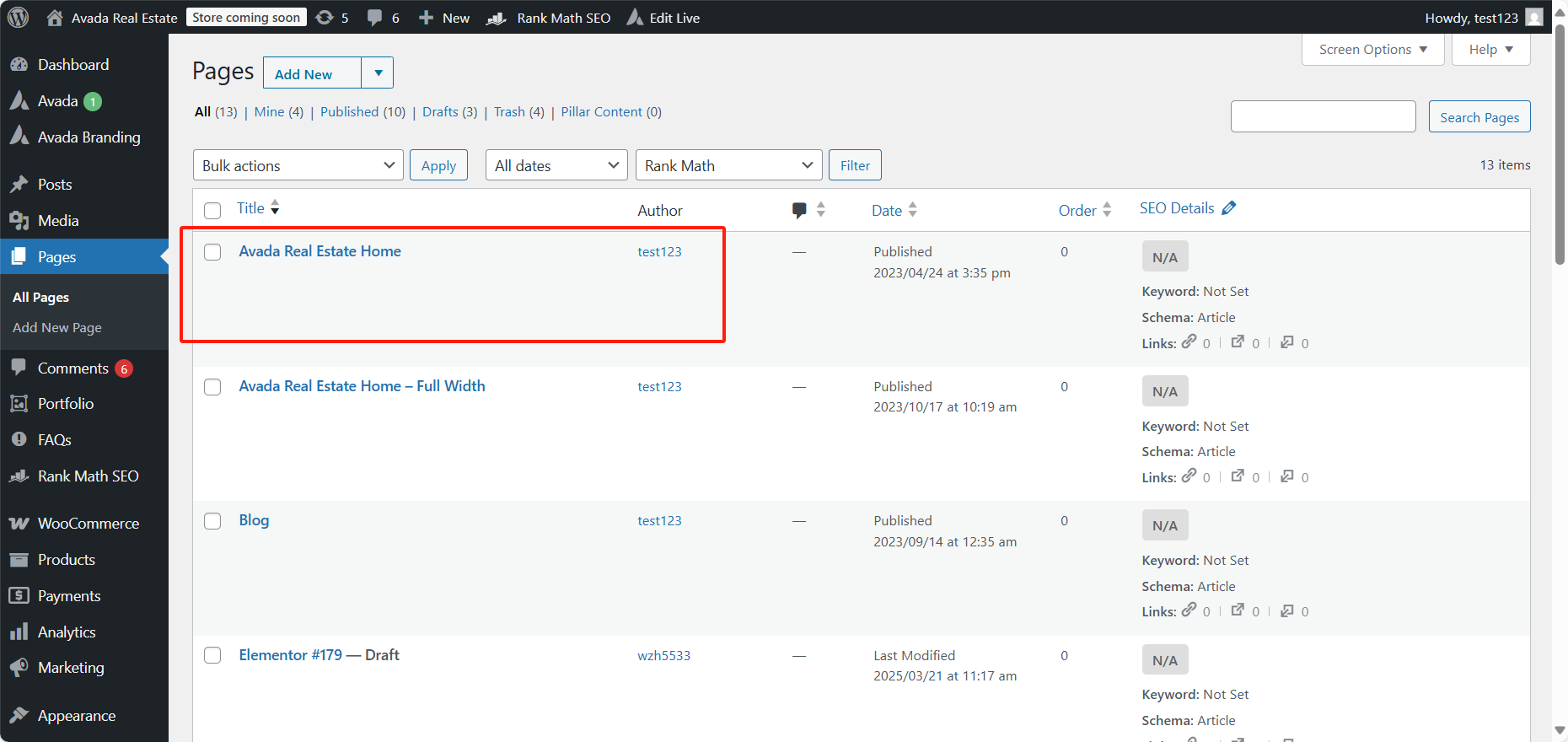
- 使用Avada页面构建器:
- 打开页面编辑器,点击使用Avada构建器。
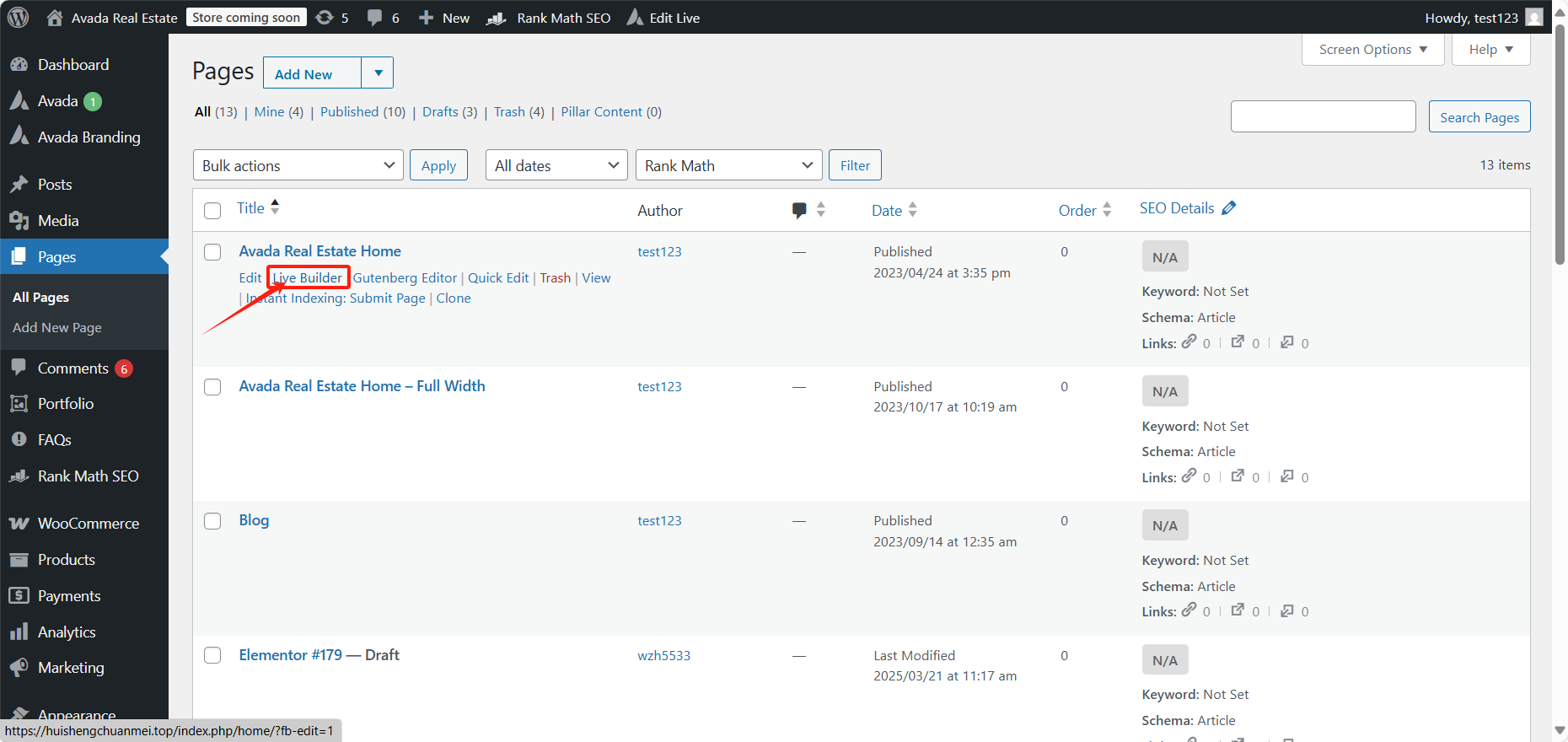
- 添加幻灯片模块:
- 点击“Select a slider”,选择你刚刚创建的幻灯片,例如我刚刚创建的是“1”,点击后就已经添加了幻灯片模块了。
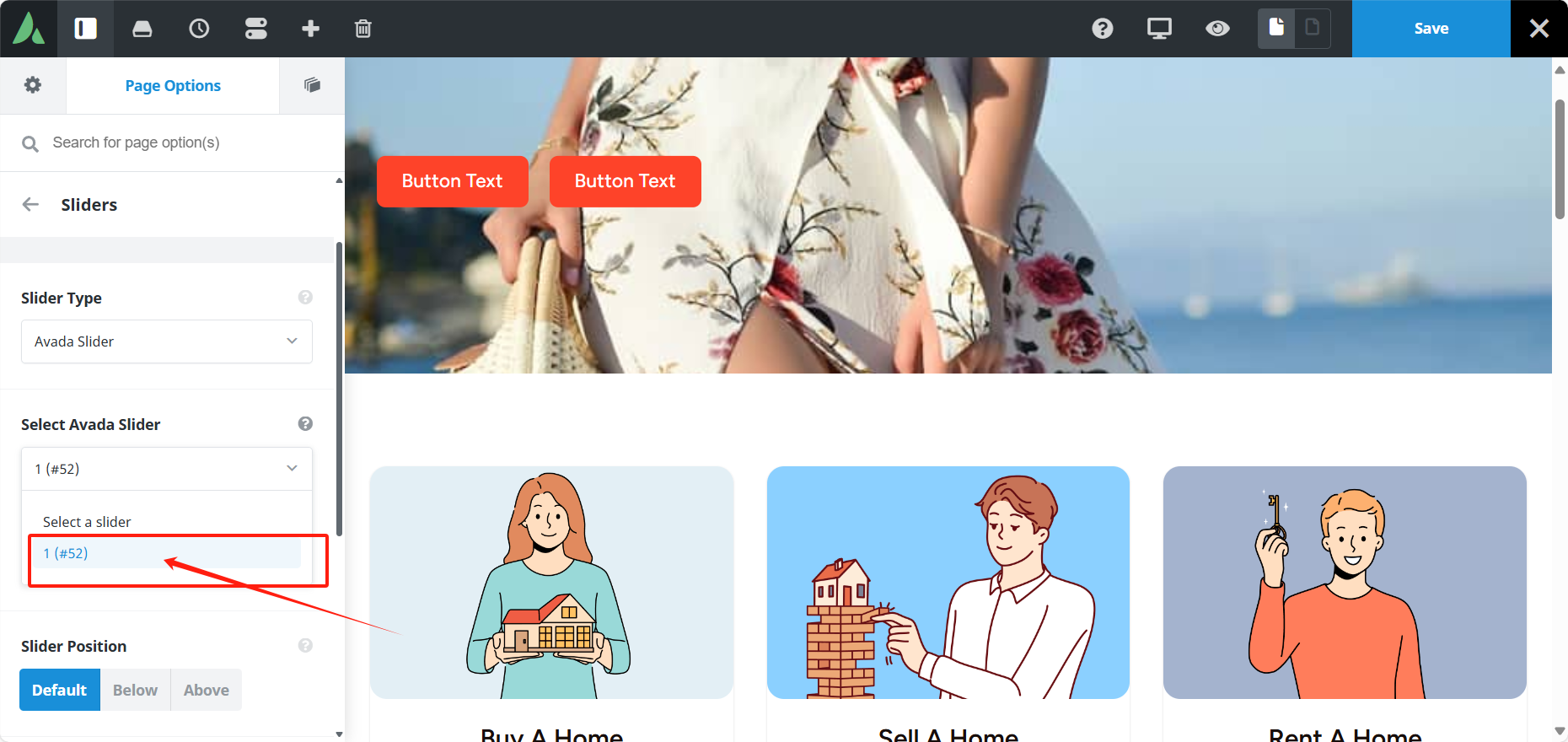
- 保存并发布页面:
- 设置完成后,点击保存并发布页面。
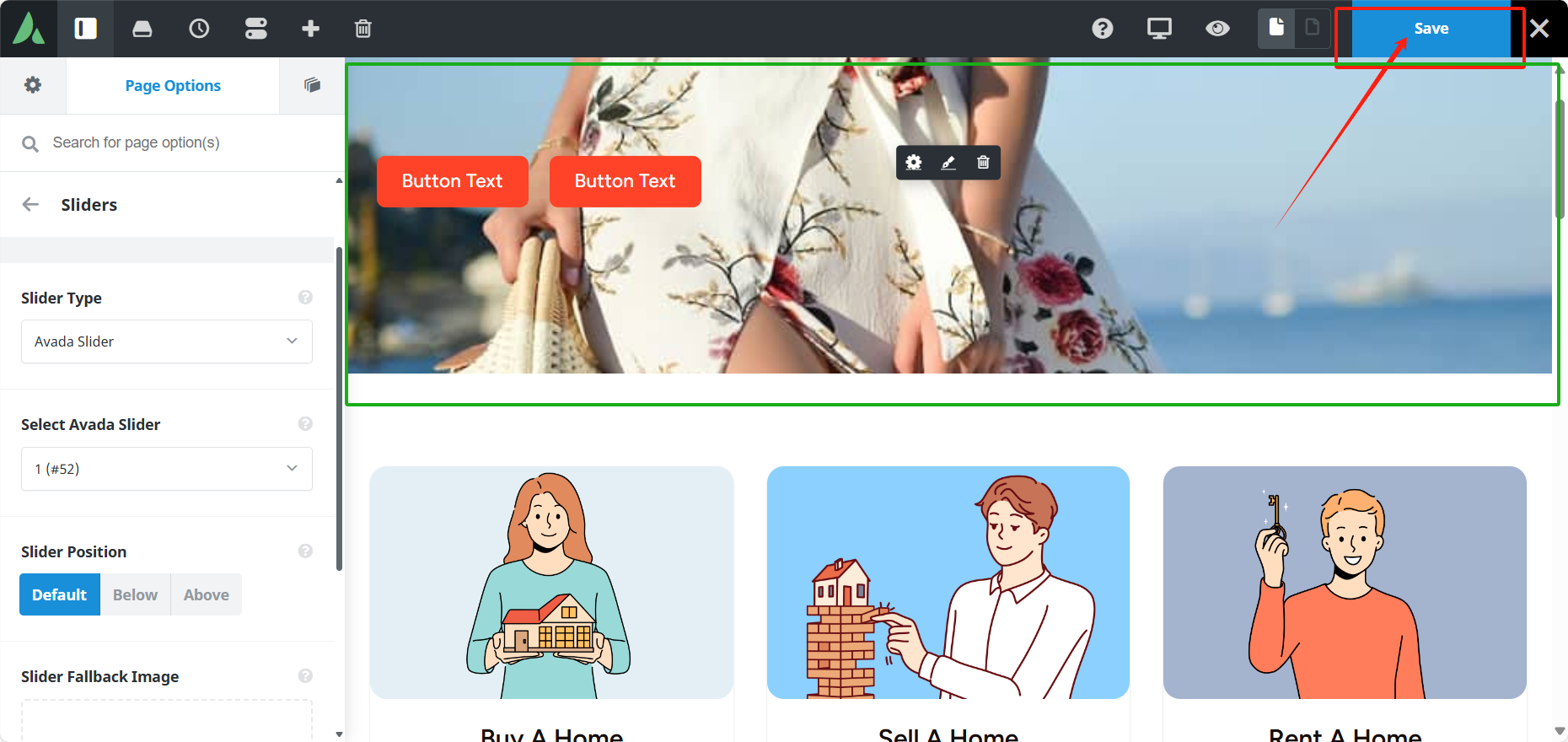
总结
通过本文的操作步骤,你可以轻松创建一个动感十足的首页幻灯片,增强网站的视觉效果,提升用户的浏览体验。如果想了解更多Avada主题相关的知识点,请观看这篇文章《Avada主题保姆级教程》,里面包含Avada主题的模板导入、页面设置、页眉页脚设置、编辑器详解等关于Avada全部的教学。
了解 宝藏号 的更多信息订阅后即可通过电子邮件收到最新文章。 © 版权声明 文章版权归作者所有,未经允许请勿转载。 相关文章 暂无评论... |
|---|